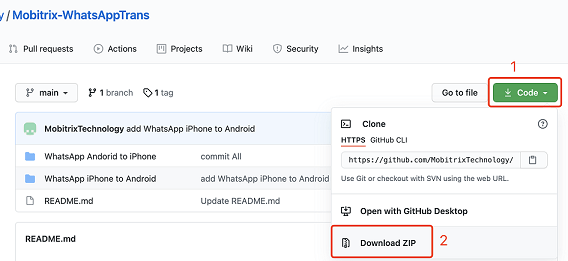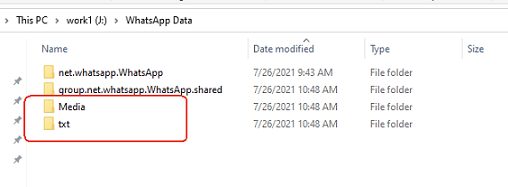¿Ha cambiado recientemente de iPhone a Android? ¿Y necesitas mover tus mensajes de WhatsApp?
No se supone que pasar sus datos de Whatsapp desde iPhone a un dispositivo Android sea una gran molestia.
En este artículo, hablaré sobre 5 métodos súper útiles para pasar WhatsApp.
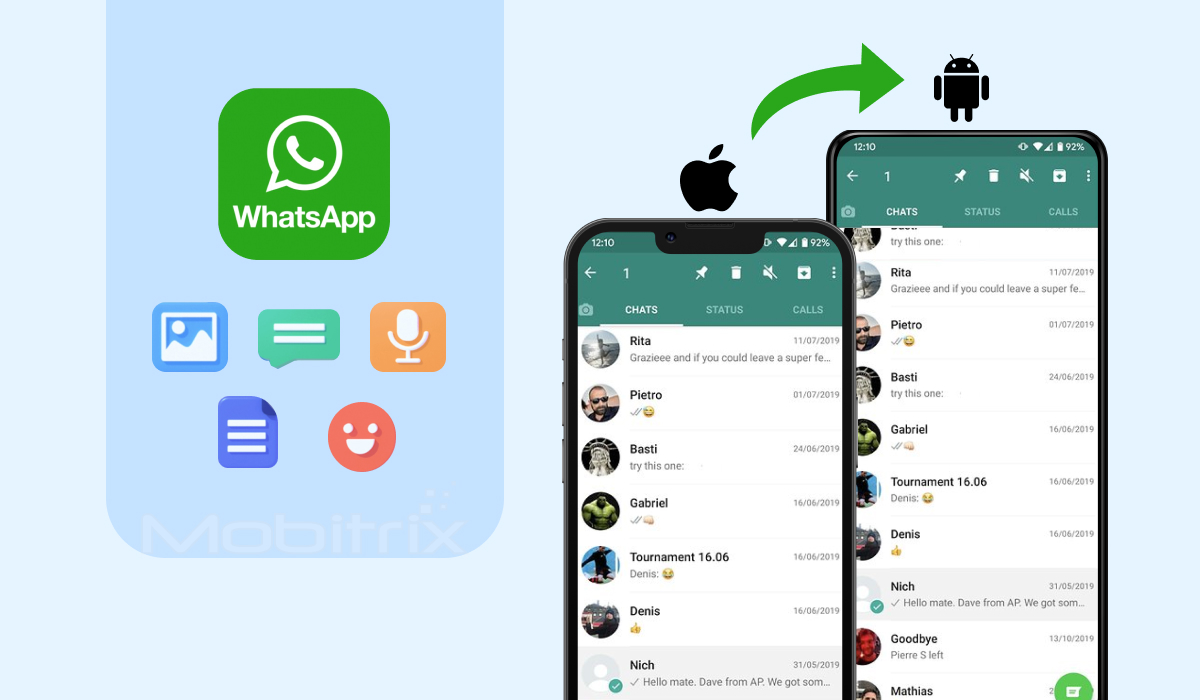
Pasar WhatsApp de iPhone a Android
¿Cuál es la mejor elección para pasar WhatsApp?
| Método de pasar | Pasar la cuenta de WhatsApp | Rango de datos | Tiempo para pasar | Dificultad |
|---|---|---|---|---|
| Mobitrix WhatsApp Tranfer | Todos | Rápido | Fácil | |
| WhatsAppTrans Box | Solo txt | Normal | Complejo | |
| WhatsAppTrans | txt & media | Rápido | Complejo | |
| Solo txt | Lento | Fácil | ||
| WazzapMigrator | Transferencias incompletas | Rápido | Complejo |
Pasar WhatsApp de iPhone a Android con Mobitrix WhatsApp Transfer [Mejor manera]
¿Qué es Mobitrix?
Mobitrix WhatsApp Transfer está diseñado para hacer una copia de seguridad, restaurar y pasar WhatsApp entre dispositivos Android e iOS.
En comparación, la herramienta Mobitrix WhatsApp Transfer te permite pasar tus chats de WhatsApp de un iPhone a un Android de forma sencilla y sin perder ninguno de tus valiosos recuerdos.
Pasos:
- Descarga Descarga e inicia Mobitrix WhatsApp Transfer en tu computadora y ejecuta la aplicación. A continuación, conecta el iPhone y el Android a la computadora mediante un USB.
- Haz clic en "Transferencia" para iniciar el proceso de pasar los datos.
- Durante todo este proceso, mantén los dos dispositivos conectados a la computadora.
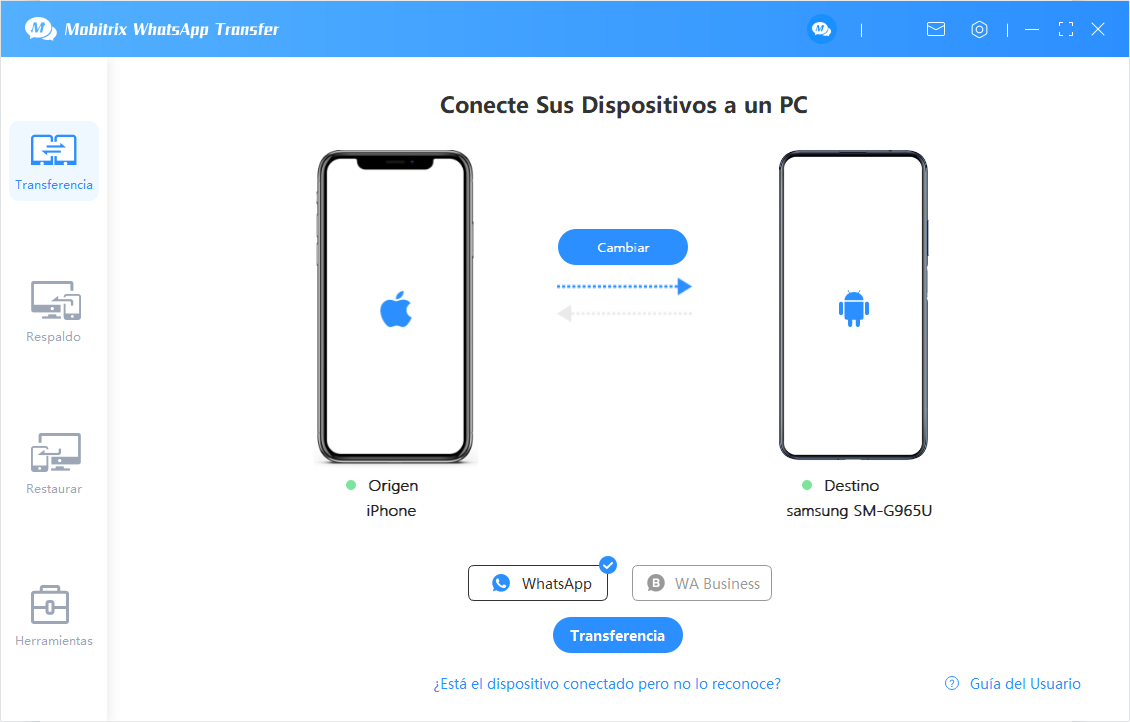
Conecte los 2 dispositivos a la computadora
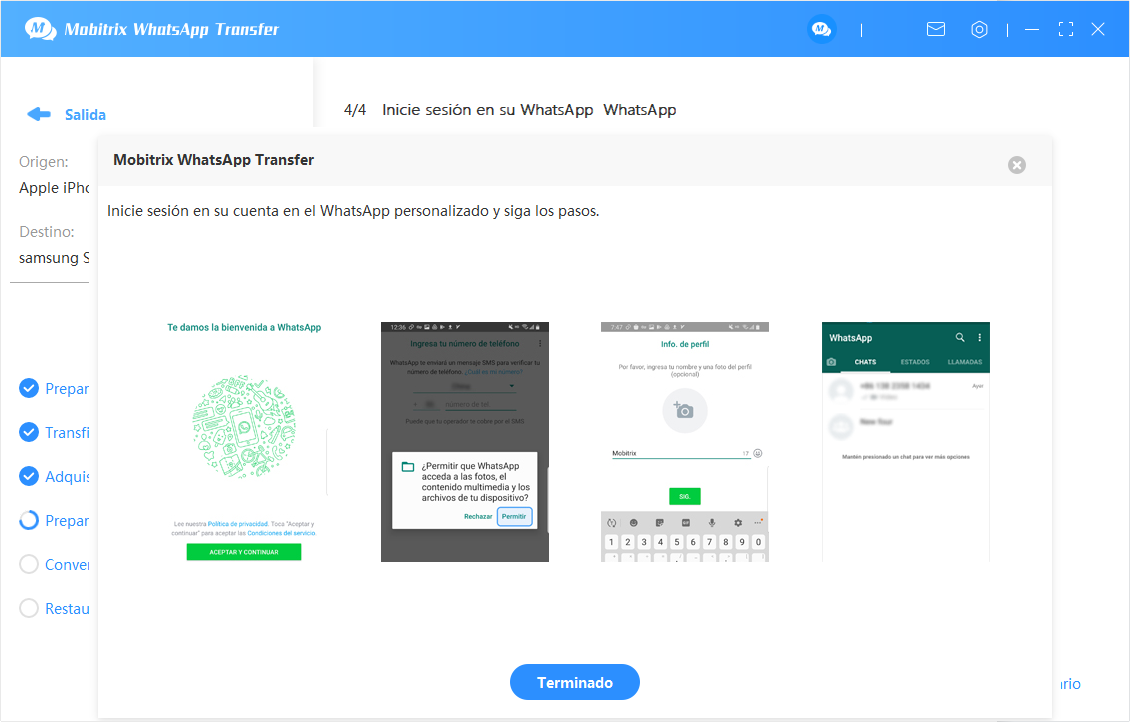
Empezar a transferir datos de WhatsApp
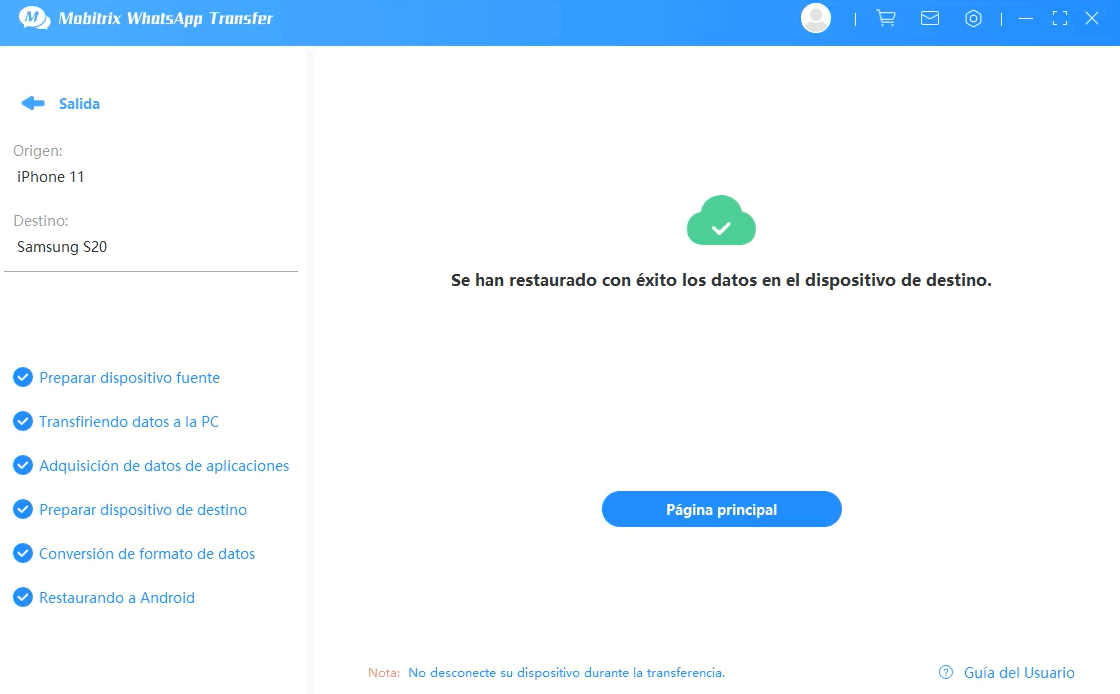
Transferir WhatsApp con éxito
Una vez que el proceso para pasar tus datos haya terminado, podrás ver los mensajes de WhatsApp en tu dispositivo Android.
Mira también el videotutorial:
¿Cómo pasar datos de WhatsApp de iPhone a Android a través de WhatsAppTrans Box?
WhatsAppTrans Box es una herramienta gratuita lanzada por Mobitrix, que ayuda a los usuarios a transferir el historial de chat de WhatsApp entre sistemas.
Pasos:
-
Descargue el Kit de herramientas de WhatsAppTrans Box.

Descarga el Toolkit de WhatsAppTrans Box
Extraiga los datos de WhatsApp de su iPhone.
Conecte el iPhone a su PC y ejecute [idevicebackup] para hacer una copia de seguridad de los datos de su iPhone. Puede que le lleve un poco más de tiempo aquí.
Cuando termine la copia de seguridad, ejecute [ExportiPhoneWhatsApp] para extraer los datos de WhatsApp de su copia de seguridad.-
¿Cómo pasar datos de WhatsApp de iPhone a Android?
whatsappiphone2android.exe es nuestra herramienta principal. Puede transferir los datos de WhatsApp que respalda en su iPhone a un teléfono Android. Sin embargo, tiene varias limitaciones: solo puede transferir el historial de chat y solo durante los últimos 3 meses.
Ejecute [whatsappiphone2android]. Transfiera los datos de iPhone a Android.
Cómo restaurar los datos de respaldo de su teléfono Android en WhatsApp.
Siga los siguientes pasos:
Descargue un emulador. Hay muchas herramientas de emulación en línea entre las que puede elegir. Seleccione una para instalar.
Por ejemplo, aquí hay una opción de emulador llamada Bignox.
Una vez completada la instalación, configure los permisos de root.
Establecer permiso de RAÍZ
Abra el emulador. Instale WhatsApp e inicie sesión.
WhatsApp en emulador
Ejecute [pushwhatsappdatatoandroid] y convierta los datos de Android en el directorio de datos de WhatsApp.
Reinicie WhatsApp y podrá ver su historial de chat allí mismo.
Ejecute [pullwhatsappdata]. Extraiga los datos de WhatsApp y haga una copia de seguridad en su computadora. Apague el emulador.
Ejecute [pushwhatsappdata]. Transfiera los datos extraídos a su nuevo teléfono Android.
Puede descargar e instalar WhatsApp en su teléfono Android e iniciar sesión para restaurar los datos. Así podrá ver todo su historial de chat en WhatsApp.
Pros
- Totalmente gratuito.
- Admite restaurar el historial de chat en WhatsApp de un nuevo dispositivo.
- Admite la transmisión masiva de datos.
- Admite todas las transferencias entre iPhone y Android.
Contras
- Solo admite la transferencia del historial de chat durante los últimos 3 meses.
- No admite otras transferencias, excepto el historial de chat. Otros datos, como imágenes, videos, archivos adjuntos, emoji/stickers, etc., no están disponibles para su transferencia.
Usar WhatsAppTrans para Pasar WhatsApp de iPhone a Android Gratis
WhatsAppTrans es una herramienta gratuita y está abierto a cualquier usuario. Esta herramienta requiere conocimientos básicos de informática, por lo que no se recomienda a los usuarios que no tienen ningún tipo de experiencia. Podrás pasar con éxito tus conversaciones de WhatsApp en la mayoría de los casos si sigues las instrucciones paso a paso:
PasoS:
-
Ve a Github. Haz clic en "Código" y elige "Descargar ZIP"

pasar WhatsApp de iPhone a Android usando WhatsAppTrans
Descomprime el archivo y encuentra los siguientes archivos en la carpeta llamada "WhatsApp iPhone to Android" :
ExportiPoneWhatsApp.exe
AnálisisWhatsAppChat.exe -
Descarga iTunes y conecta tu dispositivo iPhone al PC.
-
Haz una copia de seguridad de los datos de tu iPhone.
Conecta tu iPhone al PC mediante un cable USB.
Ejecuta iTunes en tu PC y luego haz clic en el icono del iPhone en la parte superior izquierda.
Desmarca "encriptar copia de seguridad local" si está marcado.
Haz clic en "Hacer copia de seguridad ahora" (en "Hacer copia de seguridad y restaurar manualmente") -
Importa los datos de WhatsApp de tu iPhone.
Paso 1 : Identifica la ruta de tu copia de seguridad.
Normalmente, iTunes guardará tu copia de seguridad en la siguiente ruta:
C:UsersTu nombre de usuarioAppDataRoamingApple ComputerMobileSyncBackup or
C:UsersTu nombre de usuarioAppleMobileSyncBackupPaso 2 : Importa los datos de WhatsApp desde la copia de seguridad.
Selecciona un disco que tenga la mayor capacidad de almacenamiento y elige un directorio para guardar tus datos de WhatsApp.
Abre el terminal CMD en el PC y ejecuta el siguiente comando:
ExportiPoneWhatsApp.exe [iphonebackuppath] [whatsappdatapath]
importar datos de copia de seguridad de WhatsApp
-
Descomprimir los datos de WhatsApp del iPhone.
Paso 1 : Abre el terminal CMD y ejecuta el siguiente comando:
AnalysisWhatsAppChat.exe [whatsappdatapath]
descomprimir datos de iPhone WhatsApp
Paso 2 : Ahora verás dos nuevas carpetas bajo el directorio raíz de WhatsApp [whatsappdatapath] con los siguientes nombres:
txt: mensajes de texto del historial de chats de WhatsApp.
media: archivos multimedia y adjuntos del historial de chats de WhatsApp.Paso 3: Si necesitas los mensajes de texto de tu historial de WhatsApp, tienes que enviar todos los archivos de la carpeta "txt" a tu dispositivo Android. Haciendo esto, puedes comprobar el historial de chat de texto directamente desde el dispositivo móvil. También se recomienda que envíes todos los archivos bajo la carpeta "txt" a tu cuenta secundaria de WhatsApp o a tus familiares y podrás guardar permanentemente estos historiales de chat de WhatsApp en tu dispositivo Android.

pasar con éxito WhatsApp desde iPhone a Android a través de WhatsAppTrans
También puedes enviar los archivos de la carpeta multimedia a la aplicación de fotos/medios de tu Android o a otros directorios, lo que te permite comprobar estos archivos multimedia en cualquier momento.
Pros
- WhatsAppTrans te permite importar el historial de chat de varios contactos simultáneamente al teléfono Android u otros dispositivos. En el caso de la herramienta oficial de importación/exportación de WhatsApp, sólo puedes importar el historial de chat de un contacto a la vez.
Contras
- De este modo, no puedes comprobar el historial de chats en tu WhatsApp. En cambio, puedes comprobar el mensaje de texto en un archivo txt y comprobar las fotos y los archivos adjuntos utilizando las aplicaciones integradas de Android.
Pasar WhatsApp de iPhone a Android vía Correo Electrónico
El correo electrónico es fácil de implementar, por lo que no necesitas ningún conocimiento técnico. Es gratis y no necesitarás descargar una herramienta de terceros.
Pasos:
- Ve a la "Configuración" de WhatsApp en el iPhone, toca en "configuración del chat" ,y elige "chat por correo electrónico" de la lista.
- Elige el historial de chat que necesitas pasar. Aparecerá una ventana que dice "Adjuntar medios generará un mensaje de correo electrónico más grande". Debes elegir "Sin medios" o "Adjuntar medios" según necesites.
- Introduce tu dirección de correo y haz clic en "enviar".
- Accede a tu cuenta de correo electrónico en el dispositivo Android para poder ver el historial de chats de WhatsApp a través del correo electrónico. Pero no puedes actualizar los datos de WhatsApp con la aplicación de WhatsApp en el dispositivo Android.

exportar chat de WhatsApp por correo electrónico
Cómo pasar WhatsApp de iPhone a Android usando WazzapMigrator
¿Qué es WazzapMigrator?
Si no has oído hablar antes de WazzapMigrator, se trata de una aplicación para pasar datos que permite a sus usuarios pasar los mensajes de WhatsApp de su iPhone a un dispositivo Android cómodamente.
Sus principales características son:
- Puede mover rápidamente todo tipo de archivos, desde mensajes, fotos, videos, hasta documentos.
- Es compatible con el sistema operativo OS/Windows y permite transferencias rápidas.
- Una vía para migrar la información de tu GPS a tu nuevo dispositivo Android.
Cómo utilizar WazzapMigrator:
- Inicia iTunes en tu iPhone antes de conectarlo a tu computadora con un cable lightning. Selecciona "Resumen" y desmarca la opción "Cifrar copia de seguridad local". A continuación, toca la opción "Hacer copia de seguridad ahora" en el lado derecho para iniciar el proceso de copia de seguridad.
- Ve al sitio web de WazzapMigrator Lite, busca el programa iBackup Viewer y descárgalo en tu computadora.
- Ejecuta la aplicación, selecciona el dispositivo iOS y toca el icono "Archivos sin procesar" en la parte inferior derecha del menú. En la siguiente pantalla, selecciona el modo "Vista libre" y haz clic en el archivo que dice "AppDomainGroup-group.net.whatsapp. WhatsApp.shared".
- Ve a la derecha del menú, selecciona el archivo "ChatStorage.sqlite" y haz clic en el botón "Exportar". En el mismo menú de "ChatStorage.sqlite", abre la "Carpeta de mensajes" y elige los archivos "Media" que desees. Pulsa el botón "Exportar" y recuerda guardarlos en el archivo "ChatStorage.sqlite".
- Conecta tu dispositivo Android a la computadora. Busca el "Visor/Explorador de Archivos" en Android y configura el escritorio de Windows para navegar por los archivos exportados al PC. Mueve los archivos multimedia y los archivos ChatStorage.sqlite a la carpeta "Download" del teléfono Android.
- Descarga e instala la aplicación WazzapMigrator Lite en tu dispositivo Android para que pueda escanear y detectar ChatStorage.sqlite en el dispositivo. Una vez completado este proceso, toca el botón "Iniciar".
- Reinstala la aplicación de WhatsApp y termina este proceso introduciendo cualquier información de contacto utilizada en tu iPhone.

hacer una copia de seguridad del iPhone en iTunes
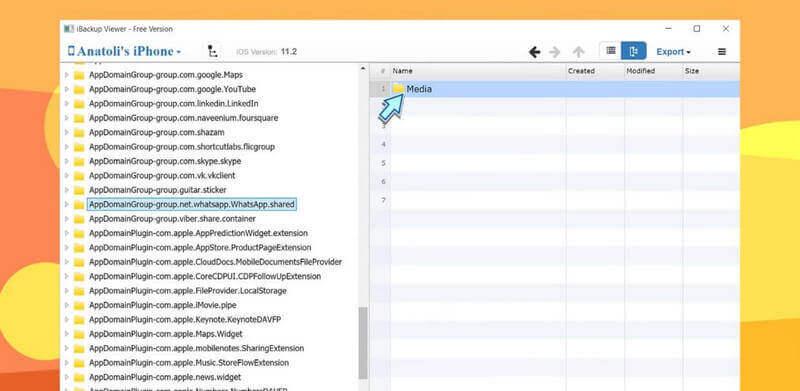
guía wazzap
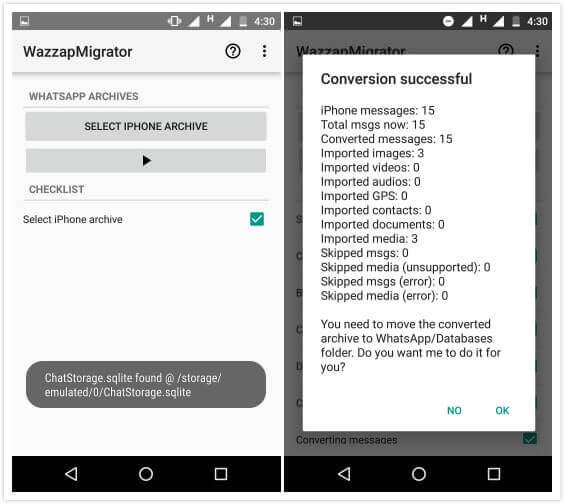
WazzapMigrator Android /p>
Pros
- Viene con un equipo técnico de apoyo que ayuda a resolver todo tipo de problemas de pasar datos de WhatsApp.
- Puede pasar una gran variedad de archivos multimedia como audio, fotos, video, GPS, etc.
Contras
- Algunos usuarios han informado de problemas como la pérdida de mensajes después de pasar sus conversaciones de WhatsApp al otro dispositivo.
- Esta función no admite la sincronización con o la copia de seguridad desde Google drive.
- Su proceso puede ser bastante complicado e inadecuado para la mayoría de los usuarios.
FAQ: "¿Puedo pasar WhatsApp de iPhone a Android mediante una copia de seguridad de WhatsApp?"
Probablemente te hayas preguntado o incluso hayas visto un artículo que dice que puedes restaurar tu copia de seguridad de WhatsApp de iPhone a Android a través de la copia de seguridad de WhatsApp.
Además de que vas a terminar perdiendo el tiempo por esta vía, también no va a funcionar.
¿Por qué?
Pues es muy sencillo.
El cifrado de extremo a extremo de WhatsApp sólo te permite restaurar los chats de WhatsApp de iPhone a iPhone a través de iCloud, o de Android a Android a través de Google Drive.
WhatsApp no permite un método para pasar conversarciones de forma directa disponible entre las plataformas Android e iOS.
Así que, si te encuentras con alguna "guía" que te diga que hacer una copia de seguridad de tu WhatsApp directamente de iPhone a Google Drive o de iCloud a Android es posible, no pierdas el tiempo.
Lo que hemos enumerado en este artículo son sólo pasos probados y procesables que funcionan para que puedas elegir.
En este artículo, hemos hablado de las 5 formas en las que puedes pasar WhatsApp de iPhone a Android; Mobitrix WhatsApp transfer,WhatsAppTrans Box, WhatsAppTrans, el correo electrónico y WazzapMigrator.
De estos cuatro, la herramienta Mobitrix WhatsApp Transfer sigue siendo la solución ideal y más segura para que la pruebes.
Perder algunos o todos tus datos de WhatsApp anteriores no debería ser el precio que pagues por cambiar de un iPhone a un teléfono Android.
Con Mobitrix, puedes mantener vivos todos tus preciosos recuerdos durante el tiempo que elijas.
Conserve esos recuerdos hoy sin importar a qué teléfono Android cambie.